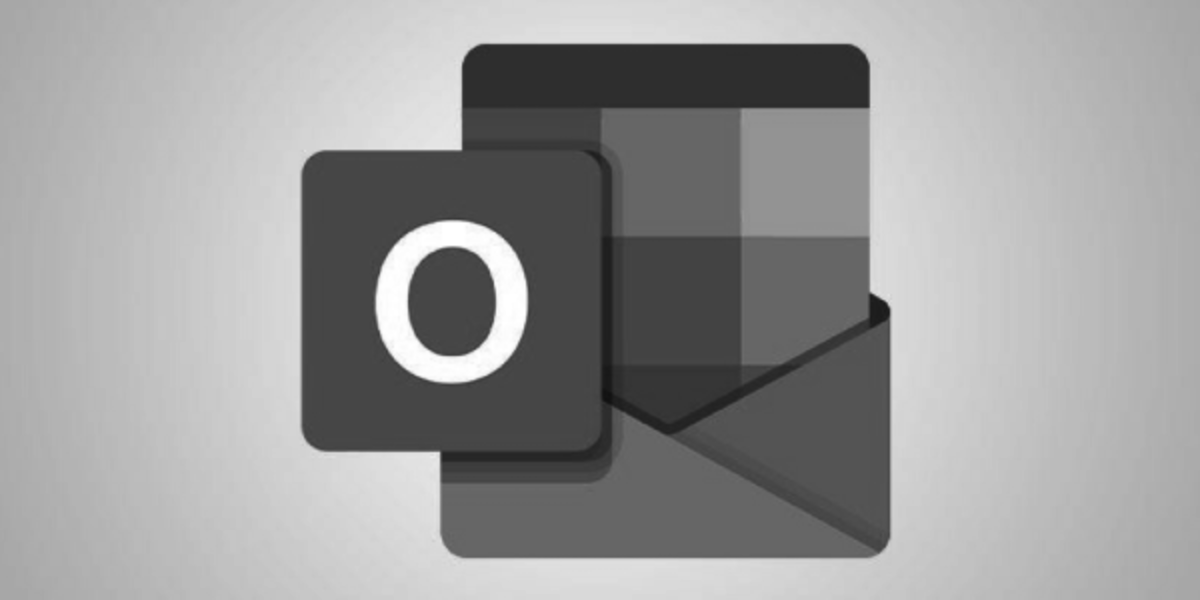
Dopo aver scoperto come inviare allegati pesanti su Outlook, è il momento di esplorare un’altra funzione che potrebbe migliorare la tua esperienza utente: l’attivazione della modalità scura su Outlook. Scopri quanto sia semplice.
Attivazione della Modalità Scura su Outlook Desktop (PC Windows)
- Apri Outlook Desktop: Avvia l’applicazione di Outlook sul tuo PC Windows.
- Nel Menu “File”: Clicca su “File” nella barra del menu in alto.
- Accedi alle Impostazioni dell’Account Office: Nel sotto-menu “Account Office”, troverai la sezione “Tema di Office”.
- Seleziona il Tema Scuro: Clicca sul menu a tendina accanto a “Tema di Office” e scegli “Scuro”. In questo modo, attiverai la modalità scura su Outlook.
- Verifica il Cambiamento: Torna alla tua casella di posta e vedrai che l’interfaccia utente non sarà più bianca, ma avrà un elegante sfondo grigio scuro.
- Disabilitare la Modalità Scura: Per tornare alla modalità chiara, ripeti lo stesso procedimento, ma scegli “Chiaro” invece di “Scuro” nel menu a tendina.
Ricorda che questa impostazione del tema di Office si applica anche ad altre app della suite Microsoft come Word, Excel e Powerpoint. Se le usi in modalità scura, non dovrai modificarne manualmente anche la visualizzazione su Outlook.
Attivazione della Modalità Scura su Outlook Web
- Accedi a Outlook Web: Vai alla pagina web di Outlook e effettua l’accesso al tuo account.
- Apri le Impostazioni: Clicca sull’icona a forma di ingranaggio nell’angolo in alto a destra dello schermo, vicino alla tua foto profilo.
- Seleziona “Generali”: Nel menu che si aprirà, clicca su “Generali”.
- Modifica l’Aspetto: Ora, clicca su “Aspetto”.
- Scegli la Modalità Scura: Nella sezione “Tema“, puoi selezionare “Scura” per attivare la modalità scura su Outlook Web.
- Verifica il Cambiamento: Ritorna alla tua casella di posta e vedrai che l’interfaccia sarà ora in modalità scura.
Disabilitare la Modalità Scura su Outlook Web
Per tornare alla modalità chiara su Outlook Web, segui lo stesso procedimento e seleziona “Chiara” nelle Impostazioni di Aspetto della pagina web. Inoltre, puoi personalizzare ulteriormente il tema della tua posta elettronica, modificandone i colori, sotto la selezione della modalità.
Seguendo questi passaggi, puoi facilmente abilitare la modalità scura su Outlook, adattando l’interfaccia alle tue preferenze personali e migliorando la tua esperienza di utilizzo.
Questo contenuto non deve essere considerato un consiglio di investimento.
Non offriamo alcun tipo di consulenza finanziaria. L’articolo ha uno scopo soltanto informativo e alcuni contenuti sono Comunicati Stampa
scritti direttamente dai nostri Clienti.
I lettori sono tenuti pertanto a effettuare le proprie ricerche per verificare l’aggiornamento dei dati.
Questo sito NON è responsabile, direttamente o indirettamente, per qualsivoglia danno o perdita, reale o presunta,
causata dall'utilizzo di qualunque contenuto o servizio menzionato sul sito https://www.borsainside.com.
- Zero Commissioni sui CFD
- Oltre 800 ETF a zero commissioni per i primi 3 mesi (soggetto a condizioni).
- Strumenti avanzati di analisi







